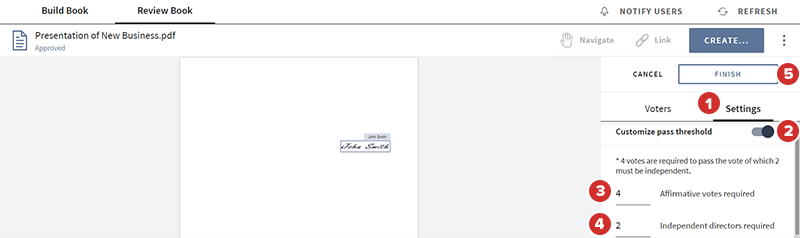署名投票の作成
署名投票では、ユーザーは自分の投票に署名する必要があります。このトピックでは、署名投票で使用する投票ドキュメントの作成方法と、設定を更新して、全員一致の承認または賛成票のしきい値を反映する方法を説明します。
署名投票の作成
このセクションでは、投票ドキュメントに署名プレースホルダーを追加する方法を説明します。
-
ブック エディターを開き、投票ドキュメントに変換するドキュメントを選択します。また、ブックに新しいドキュメントを追加することもできます。
-
[作成…]を選択します。[作成]ウィンドウが表示されます。
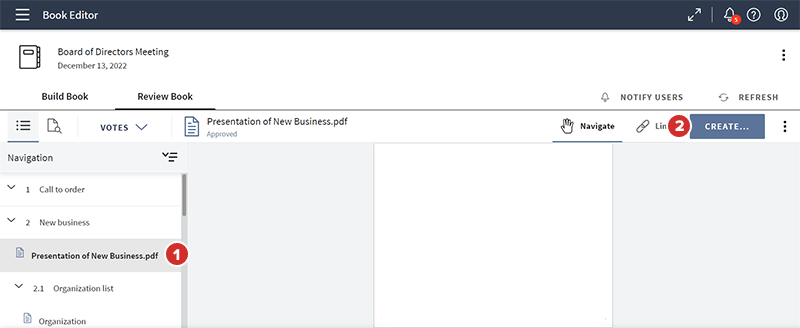
-
署名投票を作成するには、[署名投票]を選択します。投票者とその署名のリストが表示されます。
Note
リストに投票者が表示されない場合は、そのユーザーの投票権が有効になっていません。カスタマー サクセス マネージャーにお問い合わせください。
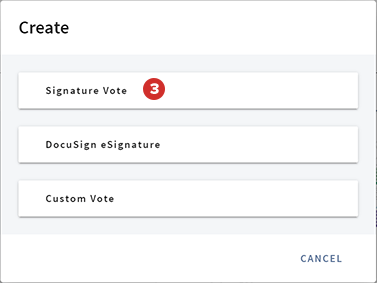
-
投票者用の署名のプレースホルダーを追加するには、投票者の署名を選択したまま、ドキュメント上の表示する場所へドラッグします。マウスを離すと、そのドキュメントに署名が追加されます。投票者がデジタル署名を登録していない場合、名前の下に「署名なし」と表示されます。
Note
デジタル署名が登録されていない投票者についても署名プレースホルダーを追加できますが、署名の登録のない投票者が賛成票を投票するには、自分で署名を追加するか、誰かに署名を追加してもらう必要があります。
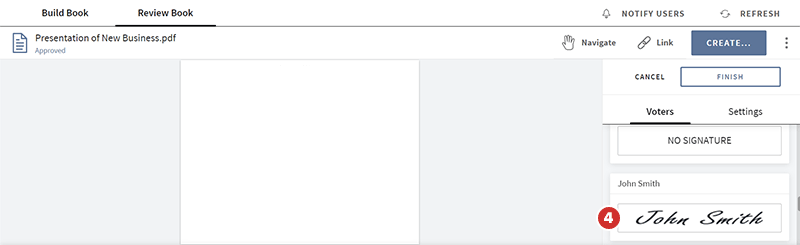
-
1 つのドキュメントの複数のページに署名プレースホルダーを追加できます。ナビゲーション スライダーや矢印を使用して、ページ間で移動します。
Note
投票ドキュメントの作成中は、投票ドキュメントのページに留まる必要があります。
-
署名プレースホルダーを削除するには、プレースホルダーを含めて周辺の領域を選択し、キーボードの Delete キーを押します。
-
[終了]を選択すると、署名投票が完成します。
Note
一度作成した投票の変更や承認取り消しはできません。削除のみ可能です。
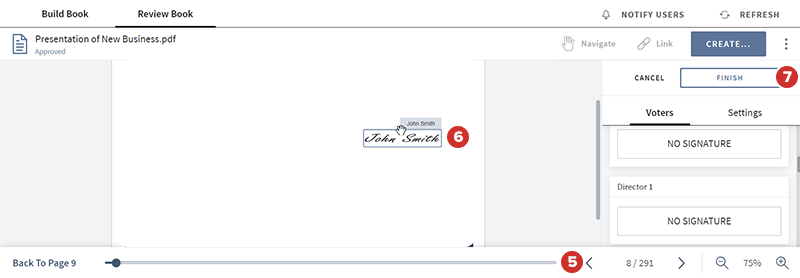
投票設定の更新
デフォルトでは、署名投票は全員一致の投票として設定されています。これは、可決には参加者全員が賛成に投票しなければならないことを意味します。このセクションでは、可決のしきい値と必要な賛成票の数の更新方法を説明します。
-
全員一致以外の投票(多数決など)の条件を設定する場合は、右側のパネルで[設定]を選択します。
-
[可決のしきい値をカスタマイズ]オプションを有効にします。
-
[可決に必要な賛成数]フィールドに、決議の可決に必要な賛成票の数を入力します。
-
独立役員の賛成票が一定数必要な場合は、[独立役員の必要な賛成数]フィールドに、必要な賛成票の数を入力します。
-
[終了]を選択すると、変更が保存され、署名投票が完成します。